google浏览器插件支持批量下载网页中的音频文件

首先,要确保你的电脑上已经安装了谷歌浏览器。打开浏览器后,点击右上角的菜单按钮,选择“更多工具”-“扩展程序”,进入扩展程序页面。
在扩展程序页面中,点击左上角的“打开 Chrome 网上应用店”链接。在 Chrome 网上应用店的搜索栏中,输入关键词“批量下载音频”。会出现很多相关的插件选项,你可以查看插件的介绍、评分等信息,选择一个你觉得合适的插件,比如“Video DownloadHelper”等类似功能且支持音频下载的插件。
找到合适的插件后,点击“添加至 Chrome”按钮,此时会弹出一个确认窗口,再次点击“添加扩展程序”,等待插件安装完成。安装完成后,插件图标会显示在浏览器的右上角。
接下来,当你访问包含音频文件的网页时,点击浏览器右上角的插件图标,插件会自动检测网页中的音频文件并列出。你可以选择需要下载的音频文件,然后点击下载按钮或者选择全部下载,即可将选中的音频文件保存到本地电脑。
需要注意的是,有些网页可能由于版权保护等原因,插件无法正常检测或下载音频文件。另外,在使用插件的过程中,要确保从正规渠道下载和安装,避免下载到恶意软件影响电脑安全。通过以上步骤,你就能利用谷歌浏览器插件方便地批量下载网页中的音频文件了。
猜你喜欢
如何使用`chrome.storage`存储和检索数据
 如何卸载谷歌浏览器
如何卸载谷歌浏览器
 如何在Google Chrome中加速页面中外部文件的加载
如何在Google Chrome中加速页面中外部文件的加载
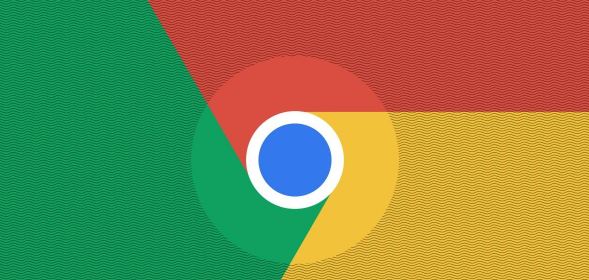 Chrome浏览器如何通过插件扩展提升视频播放质量
Chrome浏览器如何通过插件扩展提升视频播放质量
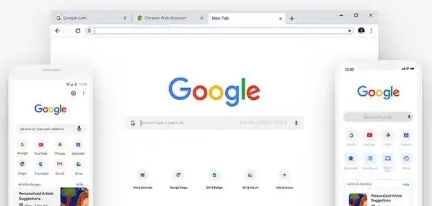

本篇文章给大家带来使用chrome storage存储和检索数据的步骤和示例,感兴趣的朋友快来看看吧。

当我们不想使用谷歌浏览器了,要如何彻底删除这个软件呢,今天为大家带来卸载谷歌浏览器教程。
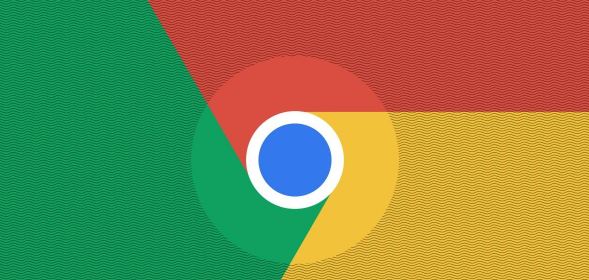
加速页面中外部文件的加载能够提升加载效率。通过Google Chrome优化外部资源的请求方式,减少等待时间,可以显著提高网页的加载速度,提升用户体验。
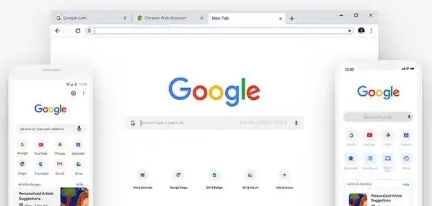
安装特定的插件扩展后,Chrome浏览器能够提升视频播放的流畅度和画质,减少卡顿现象,提升观看体验。
